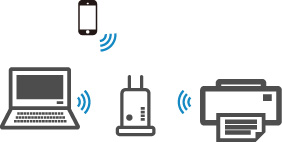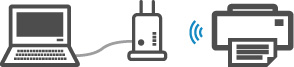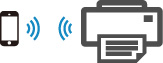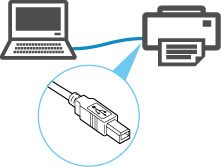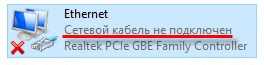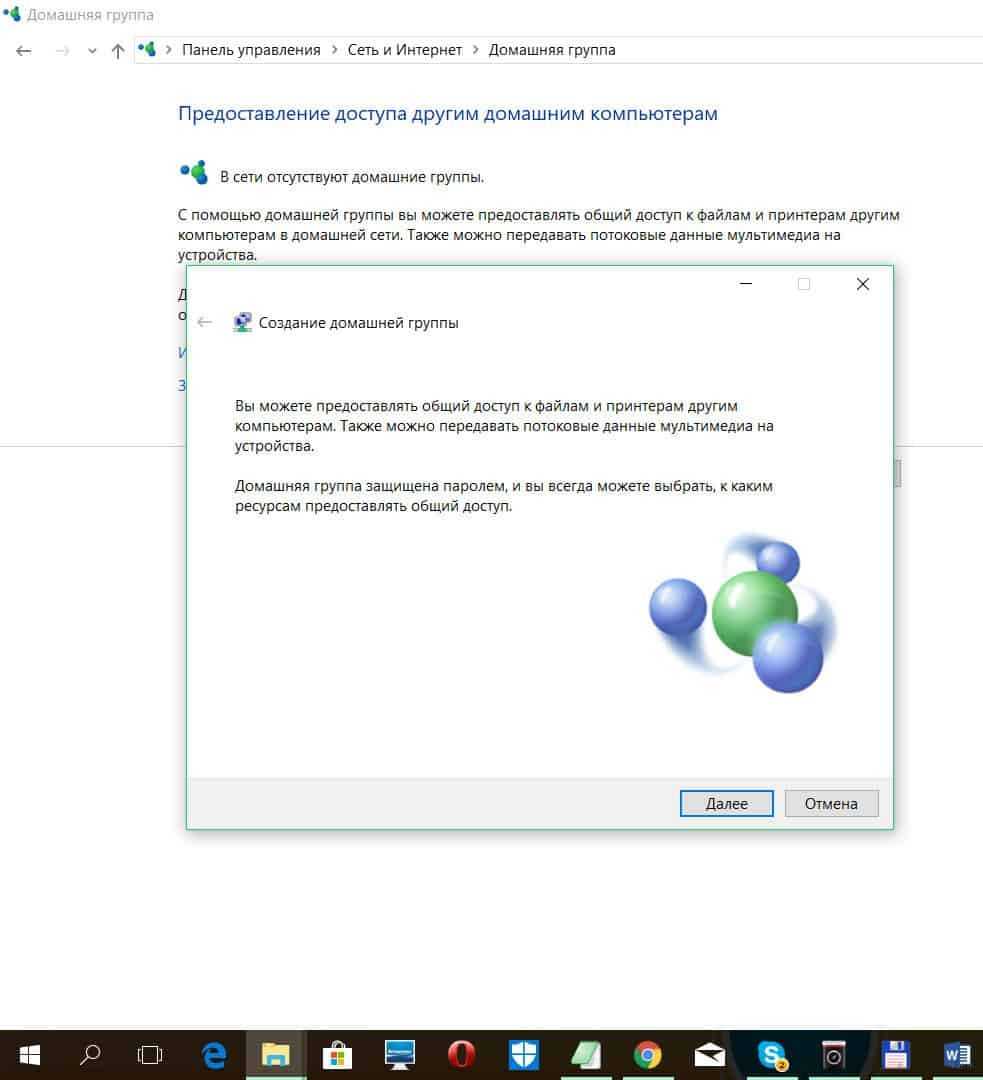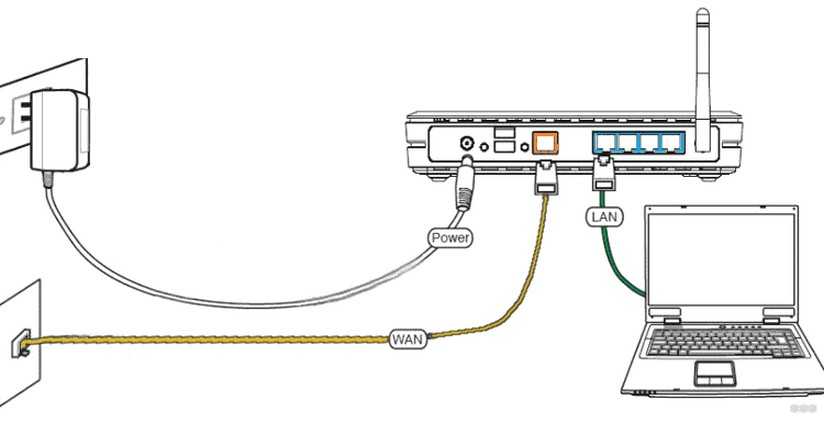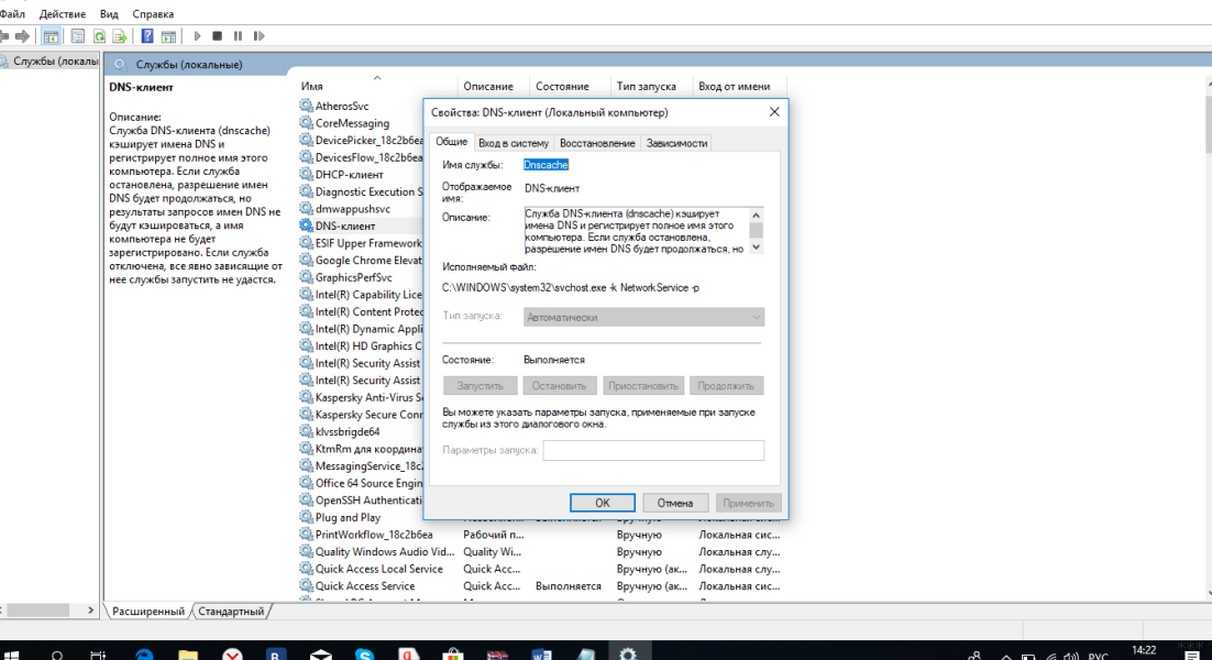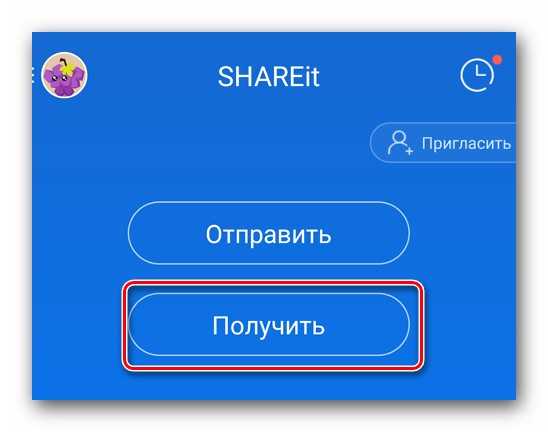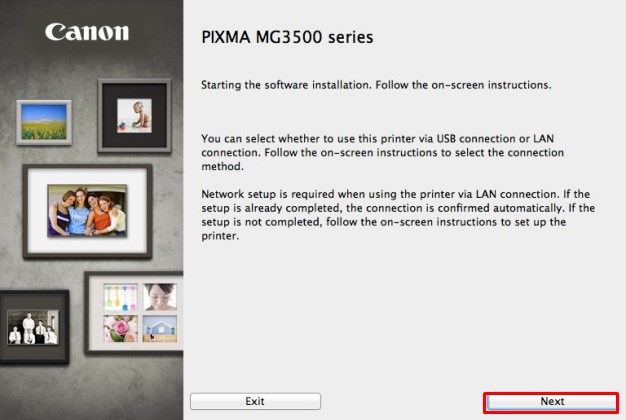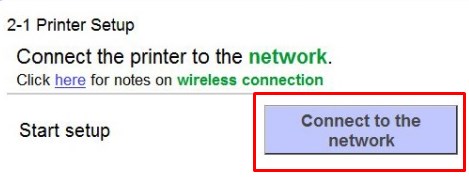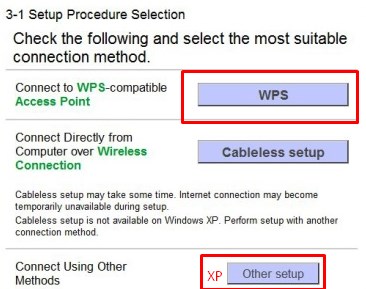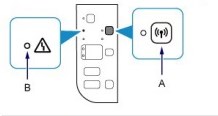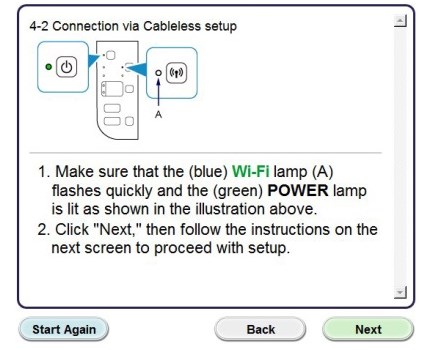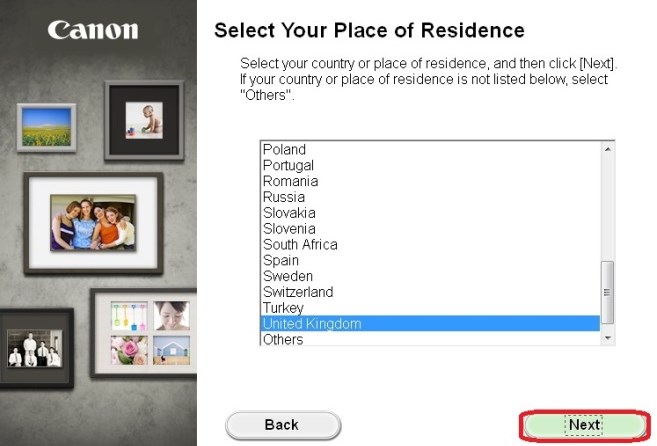- Способы подключения принтера
- Если локальная сеть доступна:
- Если локальная сеть недоступна:
- Как настроить canon 3400
- PIXMA G3400: видео по настройке и устранению неисправностей
- Видеоролики по настройке принтера
- Видеоролики о проблемах печати
- Видеоролики по удалению замятой бумаги
- Видеоролики по настройке подключения Wi-Fi
- Canon G3400: подключение к Wi-Fi и настройка принтера
- Обычное подключение
- Настройка беспроводного подключение через ПК или ноутбук
- Canon G3400: подключение к Wi-Fi и настройка принтера
- Обычное подключение
- Настройка беспроводного подключение через ПК или ноутбук
- Canon PIXMA G3400 инструкции по эксплуатации
Способы подключения принтера
Принтер может быть подключен к компьютеру, смартфону или планшету по локальной сети или по USB -соединению.
Если локальная сеть доступна:
Вы можете выполнять печать со своего компьютера или смартфона/планшета, просто подключив принтер к локальной сети.
Это можно сделать двумя способами, которые описаны ниже.
При наличии среды Wi-Fi
Подключите принтер к существующей среде Wi-Fi .

- Для подключения принтера к среде Wi-Fi требуются имя сети (SSID) и пароль.
- Для выполнения печати с устройства, подключенного к Wi-Fi , устройство должно быть подключено к той же сети, что и принтер .
При наличии одновременно проводной сети и среды Wi-Fi
Если в среде проводной сети используется беспроводной маршрутизатор, можно использовать существующую среду проводной сети, подключив принтер к Wi-Fi .

- Для подключения принтера к среде Wi-Fi требуются имя сети (SSID) и пароль.
- Для выполнения печати с устройства, подключенного к Wi-Fi , устройство должно быть подключено к той же сети, что и принтер .
- Преимущества подключения принтера по сети Wi-Fi
- Ограничения
При наличии только проводной сети
Подключите принтер к своему компьютеру с помощью USB -кабеля.
Если локальная сеть недоступна:
Если локальная сеть недоступна, для выполнения печати подключите компьютер или смартфон/планшет к принтеру посредством беспроводного прямого подключения или по USB -соединению.
Подключение смартфона/планшета к принтеру посредством беспроводного прямого подключения
На смартфоне или планшете запустите приложение Canon PRINT Inkjet/SELPHY .
После запуска Canon PRINT Inkjet/SELPHY следуйте инструкциям приложения.
Подключение компьютера к принтеру с помощью USB -кабеля
Безопасно подключите компьютер к принтеру с помощью USB -кабеля.

- При подключении по USB -соединению принтер подключается напрямую к компьютеру.
Если компьютер подключен к проводной сети, принтер можно использовать с другими устройствами, настроив для него параметры общего доступа на компьютере.
Источник
Как настроить canon 3400
Видео по настройке принтера PIXMA G3400
PIXMA G3400: видео по настройке и устранению неисправностей
В этих видео предоставлены подробные пошаговые инструкции для каждого продукта, в которых описываются наиболее распространенные действия по установке и настройке вашего устройства PIXMA. Мы также предлагаем вам видео по поиску и устранению неисправностей, чтобы помочь разрешить самые распространенные проблемы, возникающие во время печати.
Видеоролики по настройке принтера
Ниже представлены ссылки на различные видеоролики, которые помогут с начальной настройкой принтера, включая распаковку, установку чернильных картриджей и бумаги.
Видеоролики о проблемах печати
Ниже представлены ссылки на различные видеоролики, которые помогут при возникновении таких проблем печати, как неравномерные или блеклые цвета или неверное расположение отпечатков.
Видеоролики по удалению замятой бумаги
Ниже представлены ссылки на различные видеоролики, которые помогут удалить замятую бумагу из принтера.
Видеоролики по настройке подключения Wi-Fi
Ниже представлены ссылки на различные видеоролики, которые помогут настроить беспроводное сетевое соединение между принтером и компьютером или смартфоном/планшетом
Мы используем файлы cookie, чтобы обеспечить вам наиболее полные возможности взаимодействия с Canon и наиболее удобную работу с нашим веб-сайтом. Узнайте больше об использовании файлов cookie и измените ваши настройки cookie здесь. Вы принимаете нашу политику использования файлов cookie на вашем устройстве, продолжая использовать наш веб-сайт или нажав Принимаю.
Источник
Canon G3400: подключение к Wi-Fi и настройка принтера
Здравствуй, дорогой читатель! Cегодня мы пообщаемся о том как подключить к WiFi с помощью принтера Canon G3400. В частности, нижеперечисленные инструкции подходят для моделей G3415 и MG3500. Сразу скажу что нужно будет делать все по инструкции и логики в ней почти никакой не будет, так как создатели этого аппарата почему-то не удосужились сделать интуитивно понятными нужные действия. Честно сказать до сих пор не понятно, почему в наше время все сводится к «танцам с бубном». Ну, начнем!

Обычное подключение
- Включаем принтер, после этого надо зажать кнопку Wi-Fi. Зажимать нужно до тех пор, пока слева не мигнет ровно один раз оранжевая лампочка,
- Сразу же должна замигать голубая кнопка. Теперь подходим к своему роутеру, находим кнопку «WPS» и зажимаем её. При этом две лампочки будут мигать на принтере.
- Как только связь будет установлена лампочки просто продолжат обычно гореть. Обратите в первую очередь на лампочку вай-фай соединения.
- После этого надо убедиться, что принтер подключен к сети. Для этого зажмите кнопку с перевернутым треугольником «Возобновить/отменить». Далее один из индикаторов должен мигнуть ровно пятнадцать раз. Отпускаем кнопочку. Выходит страница, на которой отображена информация о беспроводной сети. Имя вай-фай должно быть как у вашего роутера.
Настройка беспроводного подключение через ПК или ноутбук
- Чтобы настроить подключение по WiFi вставляем диск в дисковод, открываем проводник и запускаем программу настройки. Также приложение можно скачать с официального сайта,


- На следующем этапе выбираем первый вариант беспроводное подключение,

- После этого нажимаем подключение к сети,

- Теперь очень важный момент. Если у вас старая версия Windows XP, то выбираем нижнюю кнопку. В противном случае выбираем первую. Далее на XP надо будет подключиться по USB.

- На принтере зажимаем кнопку с антеннкой и ждем пока оранжевая лампочка не мигнет ровно два раза. После этого отпустите кнопочку и нажимаем на экране принтера «Next»,

- После этого лампочка вай-фай начнет мигать, также обязательно должна гореть зеленая лампа. Нажимаем «Next»,

- Идём к компьютеру и выбираем материк, где вы находитесь,

- Указываем страну,
- Далее ничего сложного нет, сначала вам предоставят прочесть лицензионное соглашение просто нажмите «Next». Также на других этапах, делаем все аналогичное.
После этого вы уже будете подключены к принтеру. В качестве проверки вы можете распечатать лист с сетевыми данными об этом я писал в самом начале. Или просто отправить пробный лист печати по воздуху. Если у вас возникли какие-то трудности, то можете написать свои вопросы в комментариях под статьёй, и я постараюсь вам помочь.
Источник
Canon G3400: подключение к Wi-Fi и настройка принтера
Здравствуй, дорогой читатель! Cегодня мы пообщаемся о том – как подключить к WiFi с помощью принтера Canon G3400. В частности, нижеперечисленные инструкции подходят для моделей G3415 и MG3500. Сразу скажу – что нужно будет делать все по инструкции и логики в ней почти никакой не будет, так как создатели этого аппарата почему-то не удосужились сделать интуитивно понятными нужные действия. Честно сказать до сих пор не понятно, почему в наше время все сводится к «танцам с бубном». Ну, начнем!
Обычное подключение
- Включаем принтер, после этого надо зажать кнопку Wi-Fi. Зажимать нужно до тех пор, пока слева не мигнет ровно один раз оранжевая лампочка;
- Сразу же должна замигать голубая кнопка. Теперь подходим к своему роутеру, находим кнопку «WPS» и зажимаем её. При этом две лампочки будут мигать на принтере.
- Как только связь будет установлена лампочки просто продолжат обычно гореть. Обратите в первую очередь на лампочку вай-фай соединения.
- После этого надо убедиться, что принтер подключен к сети. Для этого зажмите кнопку с перевернутым треугольником «Возобновить/отменить». Далее один из индикаторов должен мигнуть ровно пятнадцать раз. Отпускаем кнопочку. Выходит страница, на которой отображена информация о беспроводной сети. Имя вай-фай должно быть как у вашего роутера.
Настройка беспроводного подключение через ПК или ноутбук
- Чтобы настроить подключение по WiFi – вставляем диск в дисковод, открываем проводник и запускаем программу настройки. Также приложение можно скачать с официального сайта;
- На следующем этапе выбираем первый вариант – беспроводное подключение;
- После этого нажимаем – подключение к сети;
- Теперь очень важный момент. Если у вас старая версия Windows XP, то выбираем нижнюю кнопку. В противном случае выбираем первую. Далее на XP надо будет подключиться по USB.
- На принтере зажимаем кнопку с антеннкой и ждем пока оранжевая лампочка не мигнет ровно два раза. После этого отпустите кнопочку и нажимаем на экране принтера «Next»;
- После этого лампочка вай-фай начнет мигать, также обязательно должна гореть зеленая лампа. Нажимаем «Next»;
- Идём к компьютеру и выбираем материк, где вы находитесь;
- Указываем страну;
- Далее ничего сложного нет, сначала вам предоставят прочесть лицензионное соглашение – просто нажмите «Next». Также на других этапах, делаем все аналогичное.
После этого вы уже будете подключены к принтеру. В качестве проверки вы можете распечатать лист с сетевыми данными – об этом я писал в самом начале. Или просто отправить пробный лист печати по воздуху. Если у вас возникли какие-то трудности, то можете написать свои вопросы в комментариях под статьёй, и я постараюсь вам помочь.
Источник
Canon PIXMA G3400 инструкции по эксплуатации
- Языки: Арабский , Греческий , Русский , Украинский
- Тип: PDF
- Размер: 1.79 MB
- Описание: This pdf manual is a Getting Started Guide.
- Языки: Русский
- Тип: PDF
- Размер: 10.63 MB
- Описание: Instructions on product functions and software are provided in this PDF manual. It is recommended to download this file if you prefer a hard copy (printed) manual.
- Языки: Русский
- Тип: PDF
- Размер: 14.01 MB
- Описание: Instructions on product functions and software are provided in this PDF manual. It is recommended to download this file if you prefer a hard copy (printed) manual.
- Языки: Русский , Украинский
- Тип: PDF
- Размер: 3.16 MB
- Описание: This pdf manual is a Getting Started Guide.
- Языки: Русский
- Тип: PDF
- Размер: 10.15 MB
- Описание: Многофункциональное устройство (МФУ)
На NoDevice можно скачать инструкцию по эксплуатации для Canon PIXMA G3400. Руководство пользователя необходимо для ознакомления с правилами установки и эксплуатации Canon PIXMA G3400. Инструкции по использованию помогут правильно настроить Canon PIXMA G3400, исправить ошибки и выявить неполадки.
Источник